Configurando o texto dos condutos
No AltoQi Builder é possível configurar as indicações de texto de tubos, conexões, esquemas, diagramas, detalhes, diâmetros e cotas de acordo com a necessidade do projetista.
Com o intuito de auxiliá-lo no entendimento desta necessidade, elaboramos uma série de artigos demonstrando os procedimentos que podem ser realizados:
- Configurando os textos dos tubos
- Configurando o texto dos condutos (Este artigo);
- Configurando os textos das conexões;
- Como alterar o tamanho do texto das cotas;
- Como configurar as indicações de texto de diagramas e esquemas gerados no AltoQi Builder?;
- Como configurar o título de cortes, diagramas, detalhes e esquemas gerados no AltoQi Builder?;
- Como otimizar as indicações de conduto apresentadas em croqui e detalhe?;
- Como alterar a indicação do diâmetro dos condutos;
- Como alterar a indicação do diâmetro das colunas?.
- Como alterar a indicação do material dos condutos
O programa AltoQi Builder permite que o usuário altere o tipo, tamanho e demais configurações dos textos antes ou após os mesmos serem lançados no projeto. A seguir é apresentado o procedimento para executar tal alteração em cada caso em específico.
Configurando os textos dos condutos
Para alterar as configurações dos textos dos condutos, proceda conforme mostra o procedimento a seguir:
- Acesse a aba "Arquivo" - "Configurações";

- Acesse a aba do projeto que será executado;
- Clique em "Condutos" - "Padrões de desenho", como indicado na imagem a seguir;
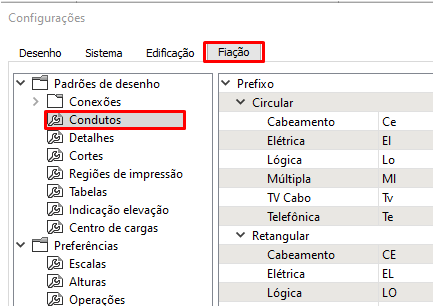
É possível diferenciar as configurações textuais da planta e dos detalhes, possibilitando maior versatilidade ao projetista:
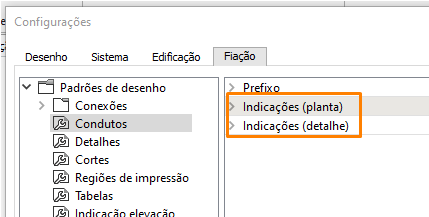
Existem 3 elementos textuais principais para os condutos:
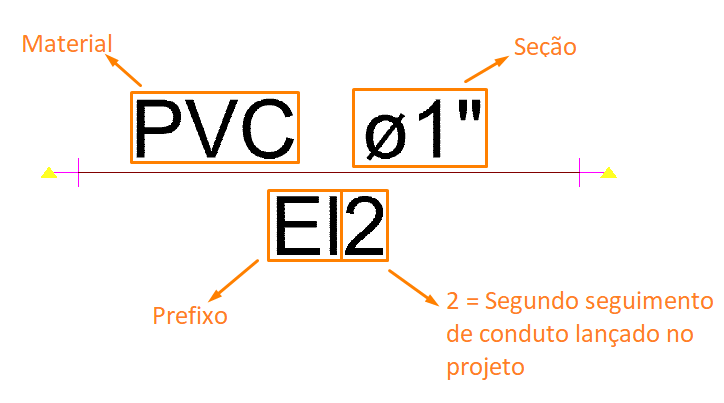
- Prefixo: auxilia na identificação e organização dos elementos do projeto. Após o prefixo existe uma numeração que irá indicar a posição cronológica do lançamento do conduto. Exemplo: caso a numeração for 2, este foi a segundo seguimento de conduto lançado no projeto.
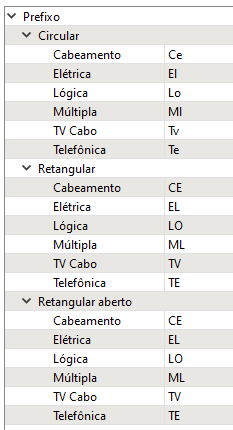
É possível organizar os prefixos de acordo com a disciplina e o tipo de conduto.
A junção do prefixo + numeração é definida como "nome". As configurações disponíveis para este elemento textual estão listadas abaixo:
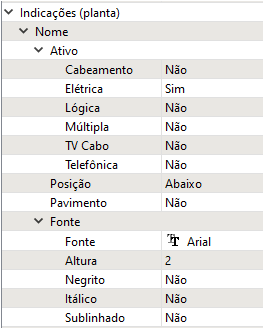
Ativo [Sim/Não] = Define se o elemento textual estará visível.
Posição [Abaixo/Acima] = Define a posição do elemento textual (acima ou abaixo do conduto).
Pavimento [Sim/Não] = Define se a numeração irá se iniciar por pavimento ou por projeto completo
Fonte = Define o estilo visual do elemento textual.
Altura = Define o tamanho do elemento textual.
Negrito, itálico, sublinado [Sim/Não] = Define caracteríticas visuais ao elemento textual.
- Material: auxilia na identificação do material do conduto. No exemplo da imagem acima, o conduto é de PVC. As configurações disponíveis para este elemento textual estão listadas abaixo:
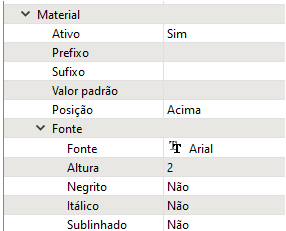
Ativo [Sim/Não] = Define se o elemento textual estará visível.
Prefixo = Adiciona caracteres antes do nome do material
Sufixo = Adiciona caracteres após o nome do material
Valor padrão = define quando esse elemento textual deve ser oculto. Exemplo, se o valor padrão for "PVC", condutos de PVC não terão este elemento textual.
Posição [Abaixo/Acima] = Define a posição do elemento textual (acima ou abaixo do conduto).
Fonte = Define o estilo visual do elemento textual.
Altura = Define o tamanho do elemento textual.
Negrito, itálico, sublinado [Sim/Não] = Define caracteríticas visuais ao elemento textual.
- Seção: auxilia na identificação da seção do conduto. No exemplo da imagem acima, a seção do conduto é de 1 polegada. As configurações disponíveis para este elemento textual estão listadas abaixo:
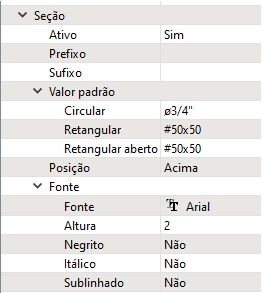
Ativo [Sim/Não] = Define se o elemento textual estará visível.
Prefixo = Adiciona caracteres antes do nome do material
Sufixo = Adiciona caracteres após o nome do material
Valor padrão = define quando esse elemento textual deve ser oculto. Exemplo, se o valor padrão for "3/4''", condutos com essa seção não terão este elemento textual. É possível configurar esse valor para cada tipo de conduto (Circular, retangular e retangular aberto).
Posição [Abaixo/Acima] = Define a posição do elemento textual (acima ou abaixo do conduto).
Fonte = Define o estilo visual do elemento textual.
Altura = Define o tamanho do elemento textual.
Negrito, itálico, sublinado [Sim/Não] = Define caracteríticas visuais ao elemento textual.
- Após efetuar as alterações clique em "Ok" para finalizar a edição.
Editando a configuração de texto após lançar o projeto
Para alterar as fontes dos textos das condutos já lançados no projeto, efetue os mesmo procedimentos indicados acima e após concluir a configuração utilize o comando para atualizar as indicações conforme descrito a seguir.
- Acesse a aba "Operações";
- Clique no comando "Reinicializar indicações", destacado em vermelho na imagem a seguir;

- Selecione todas as tubulações que deseja alterar a configuração;
- Tecle "Enter" para finalizar o comando.
![Brand Vertical-PRINCIPAL-1.png]](https://suporte.altoqi.com.br/hs-fs/hubfs/Brand%20Vertical-PRINCIPAL-1.png?width=70&height=63&name=Brand%20Vertical-PRINCIPAL-1.png)